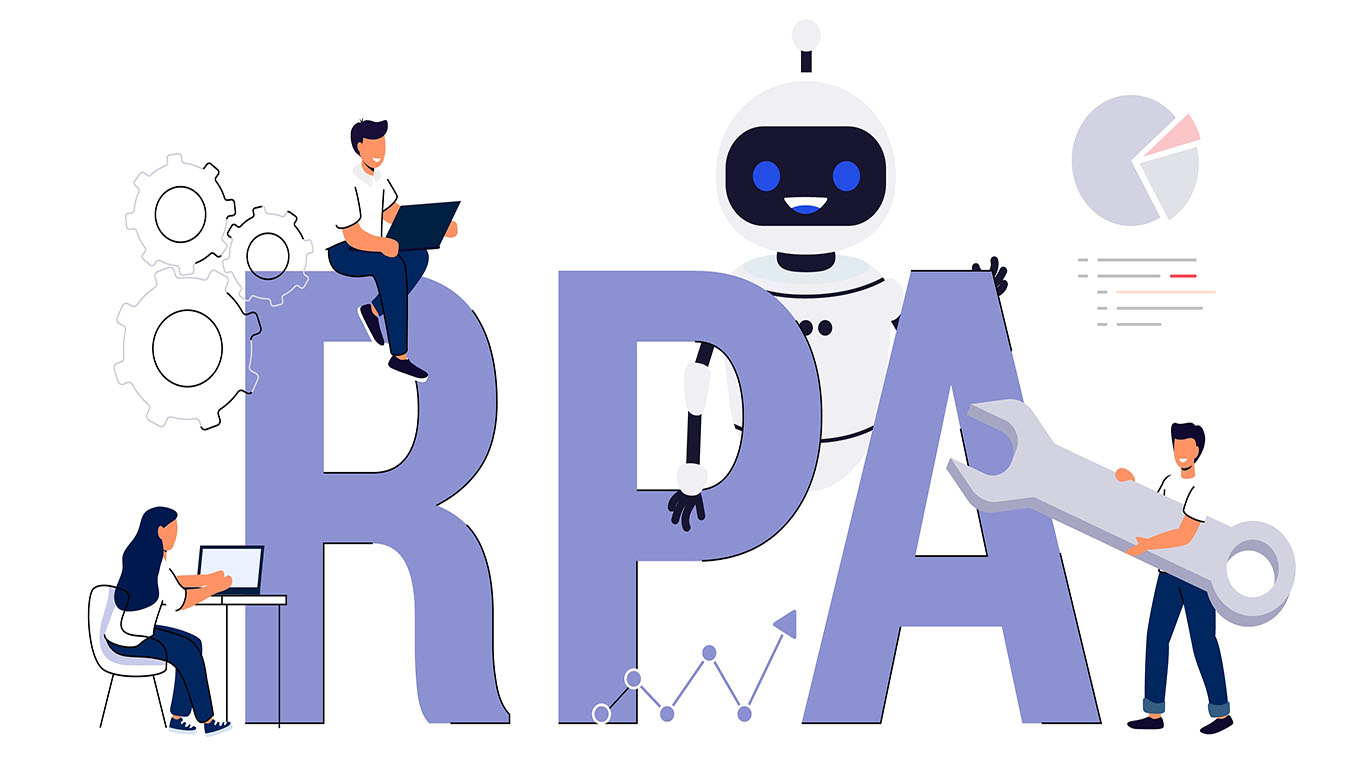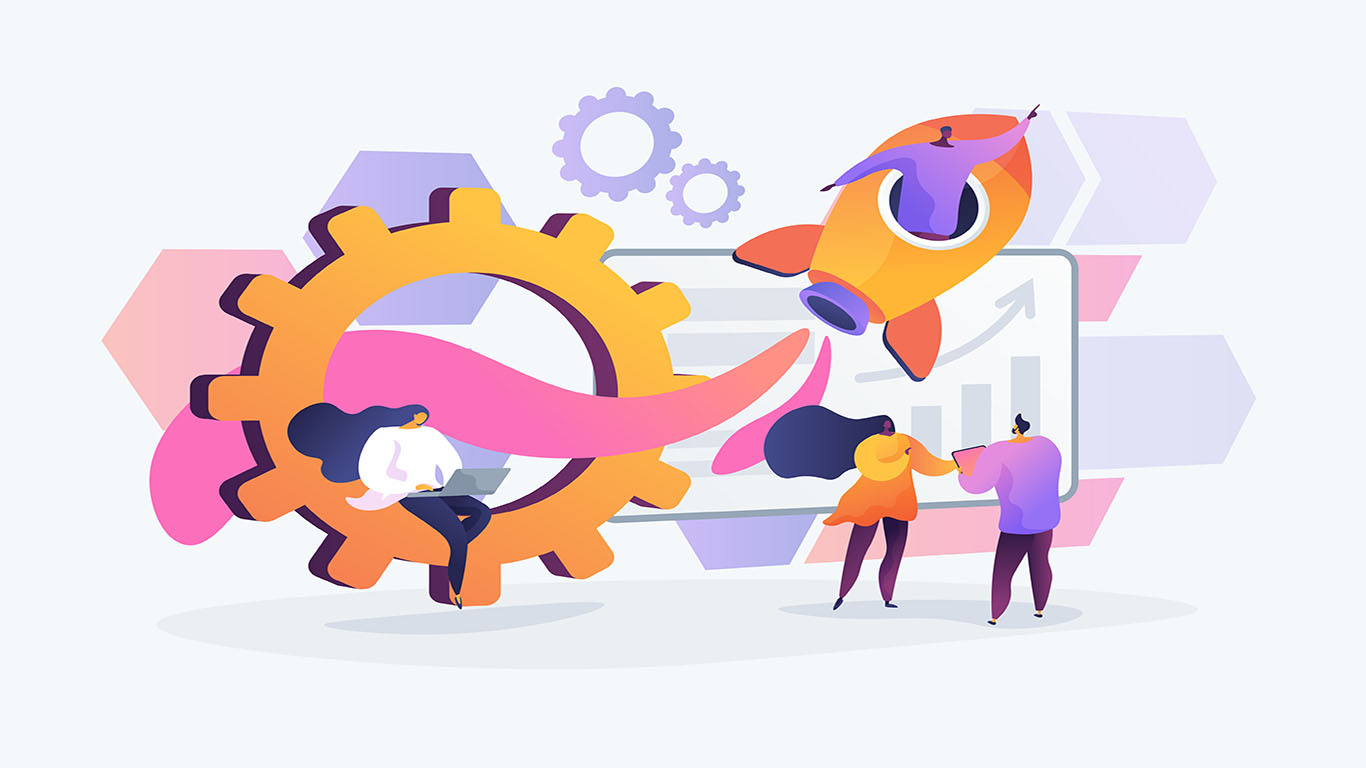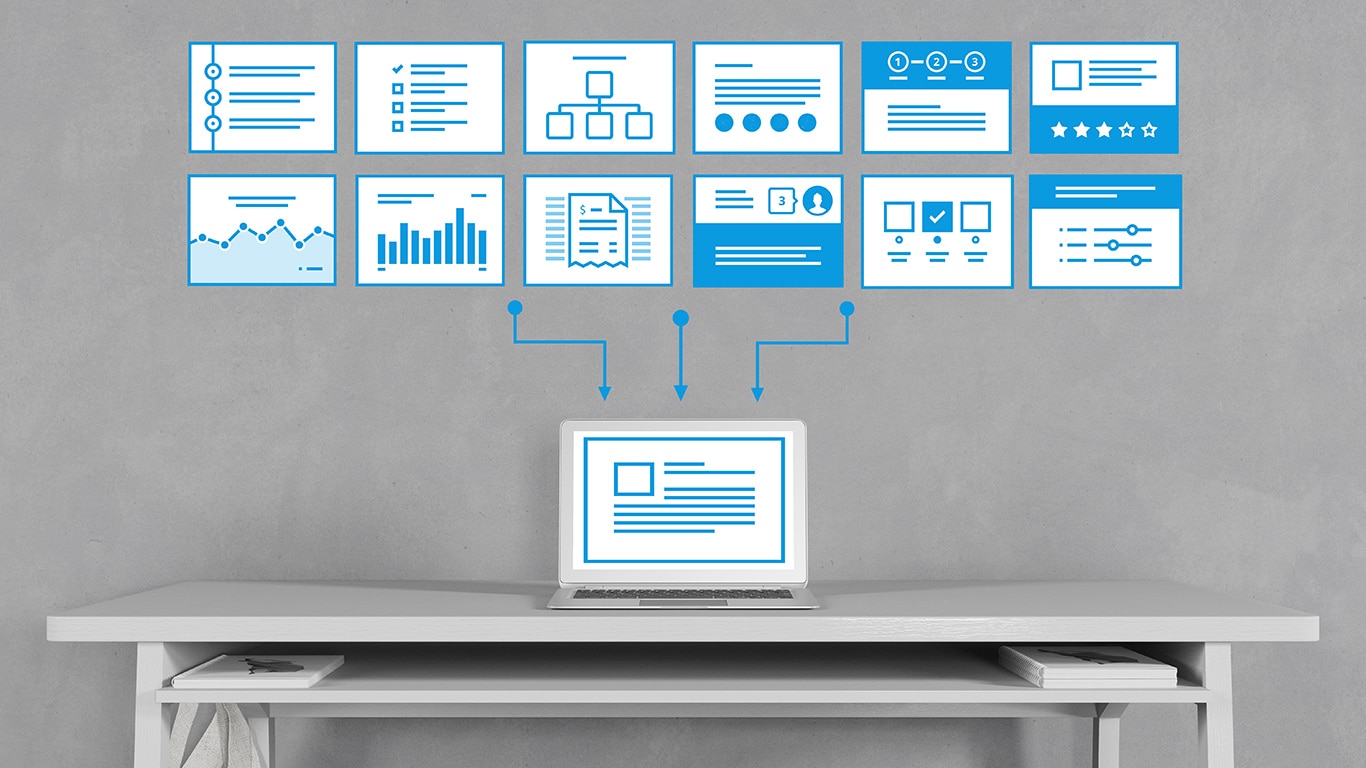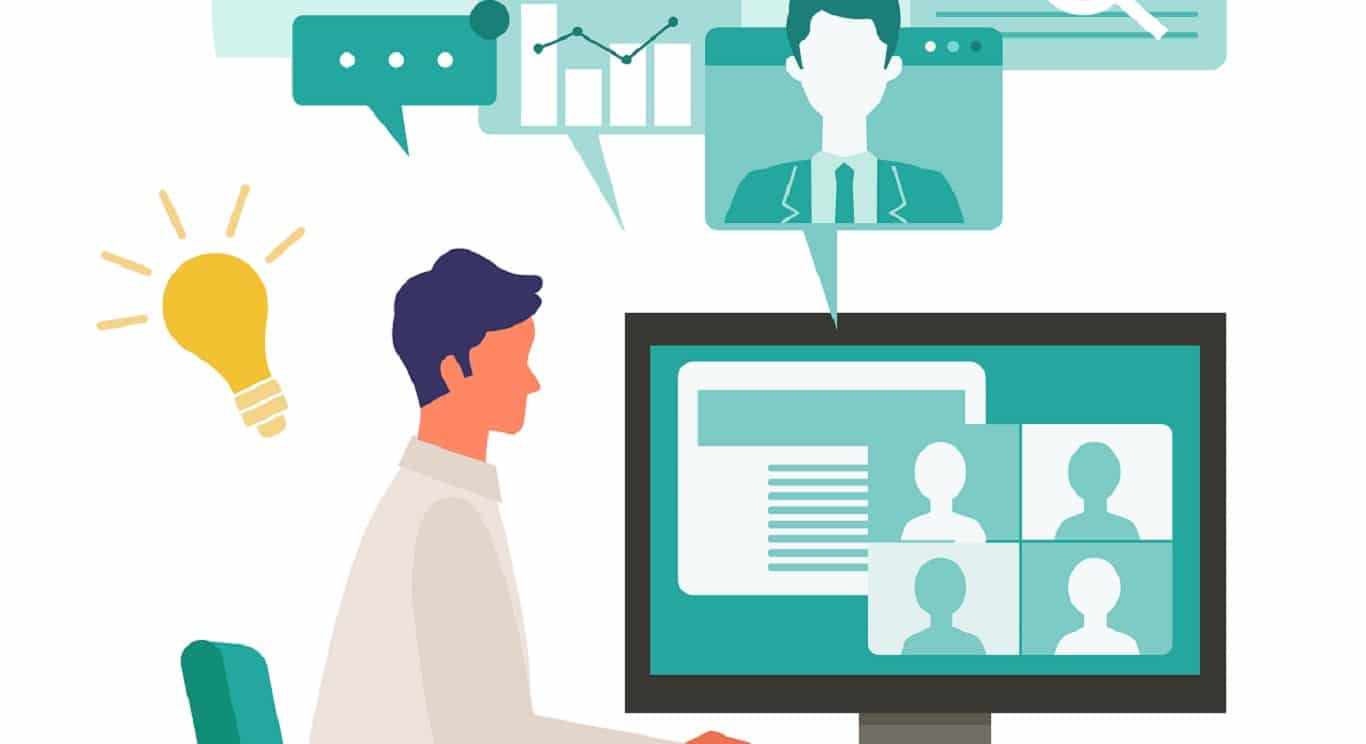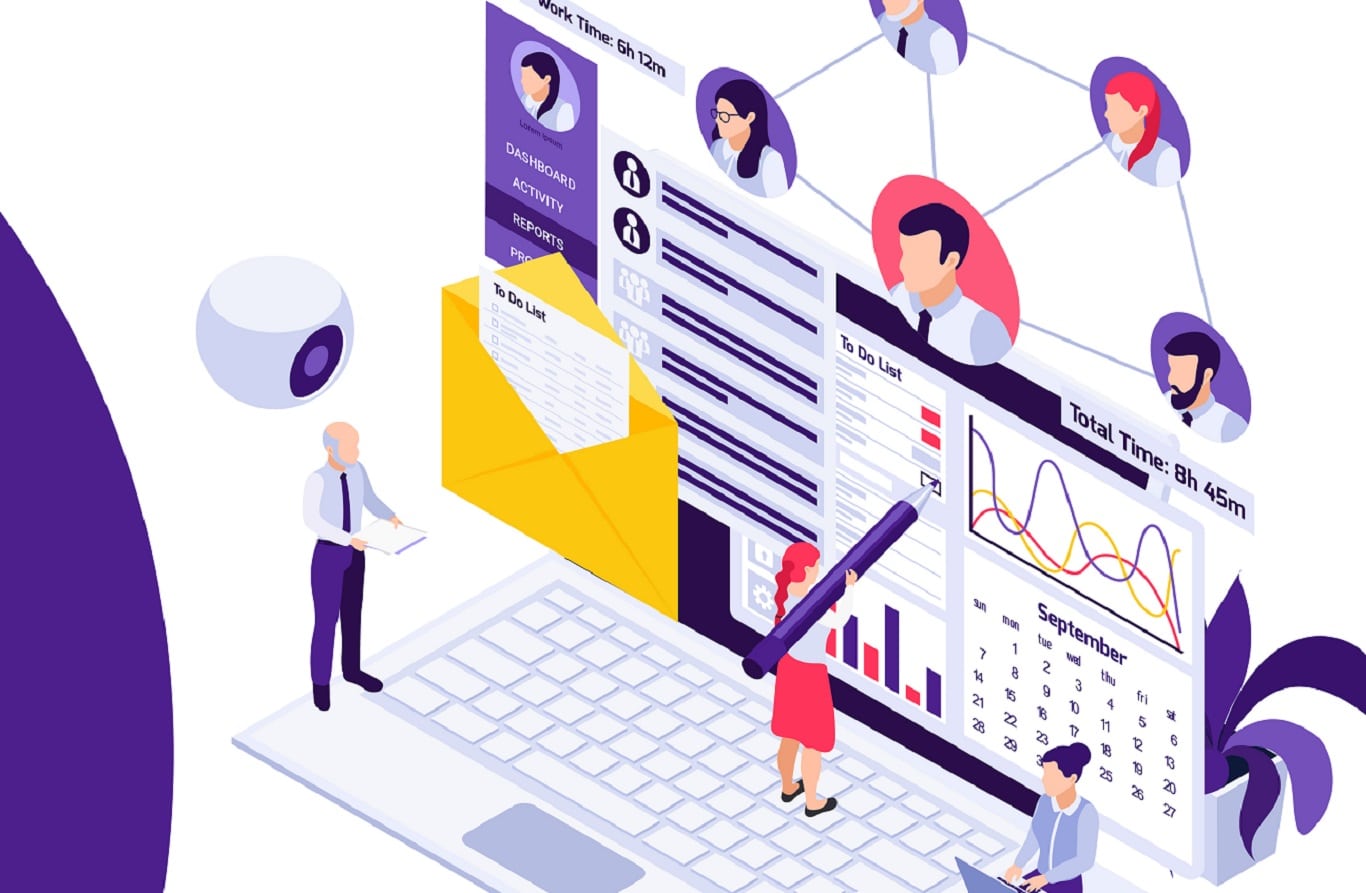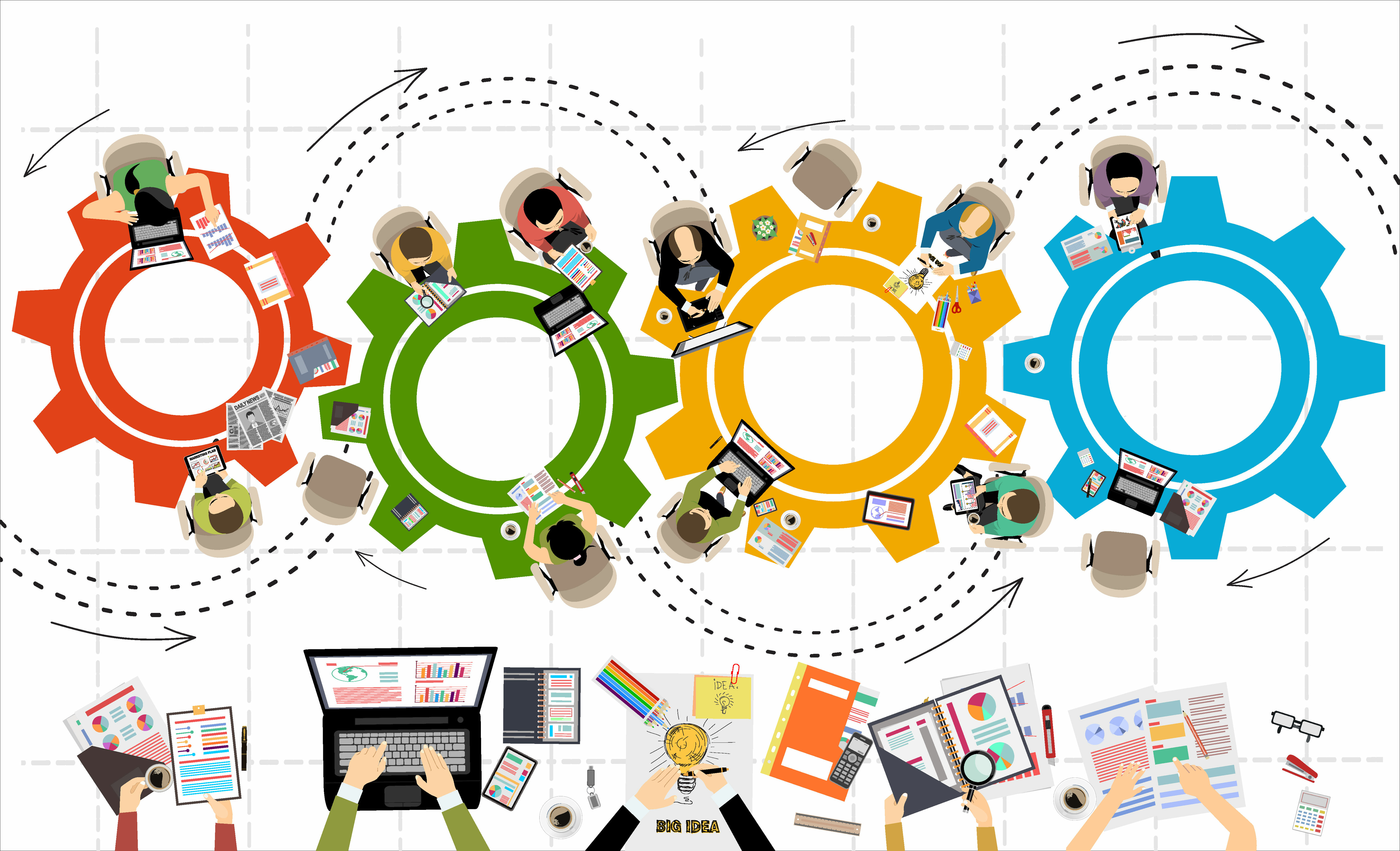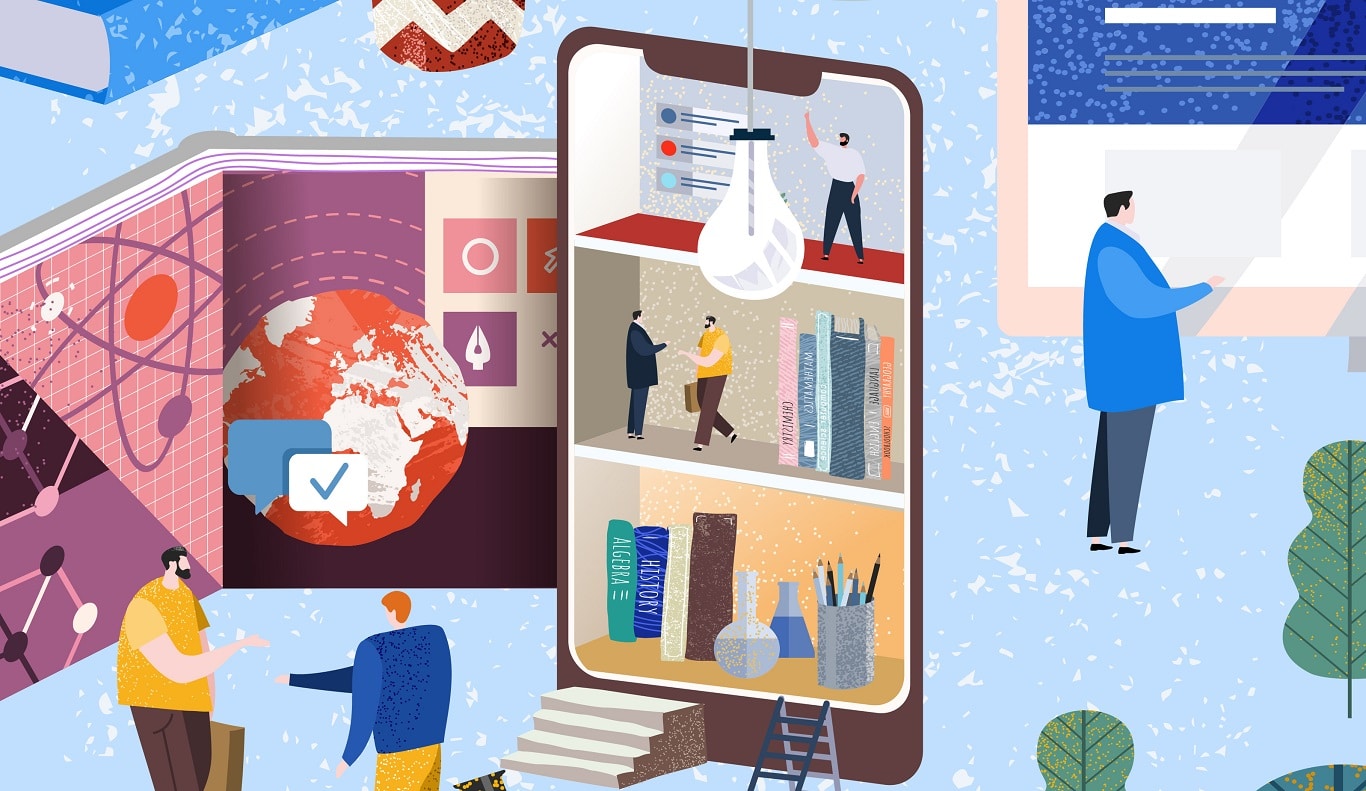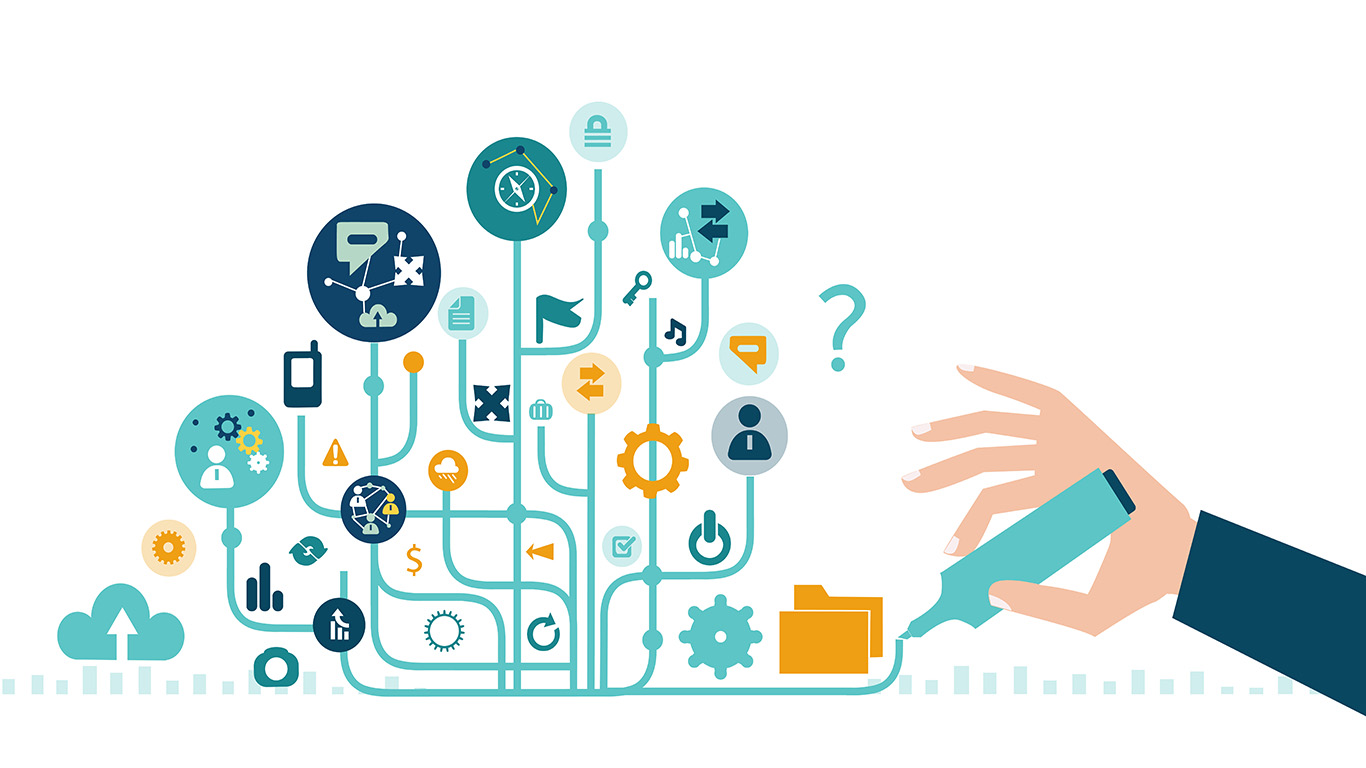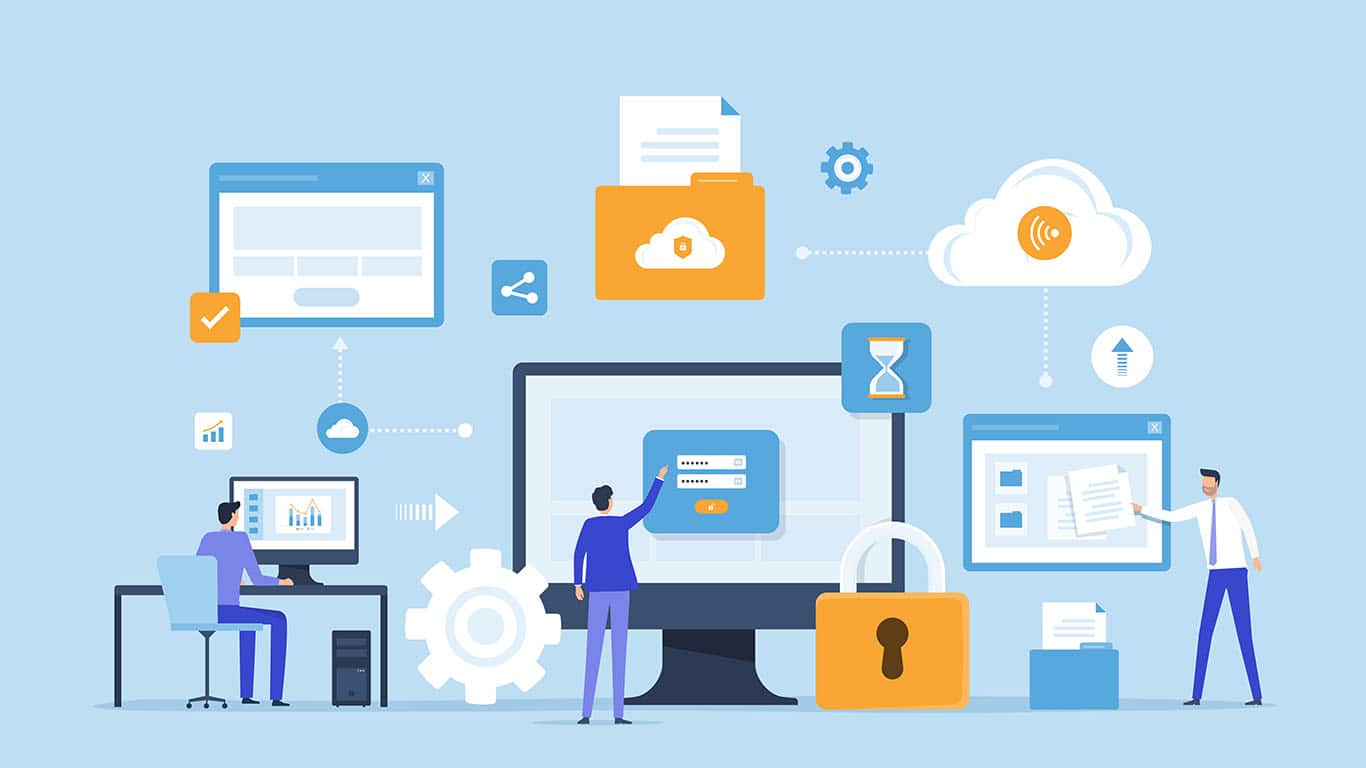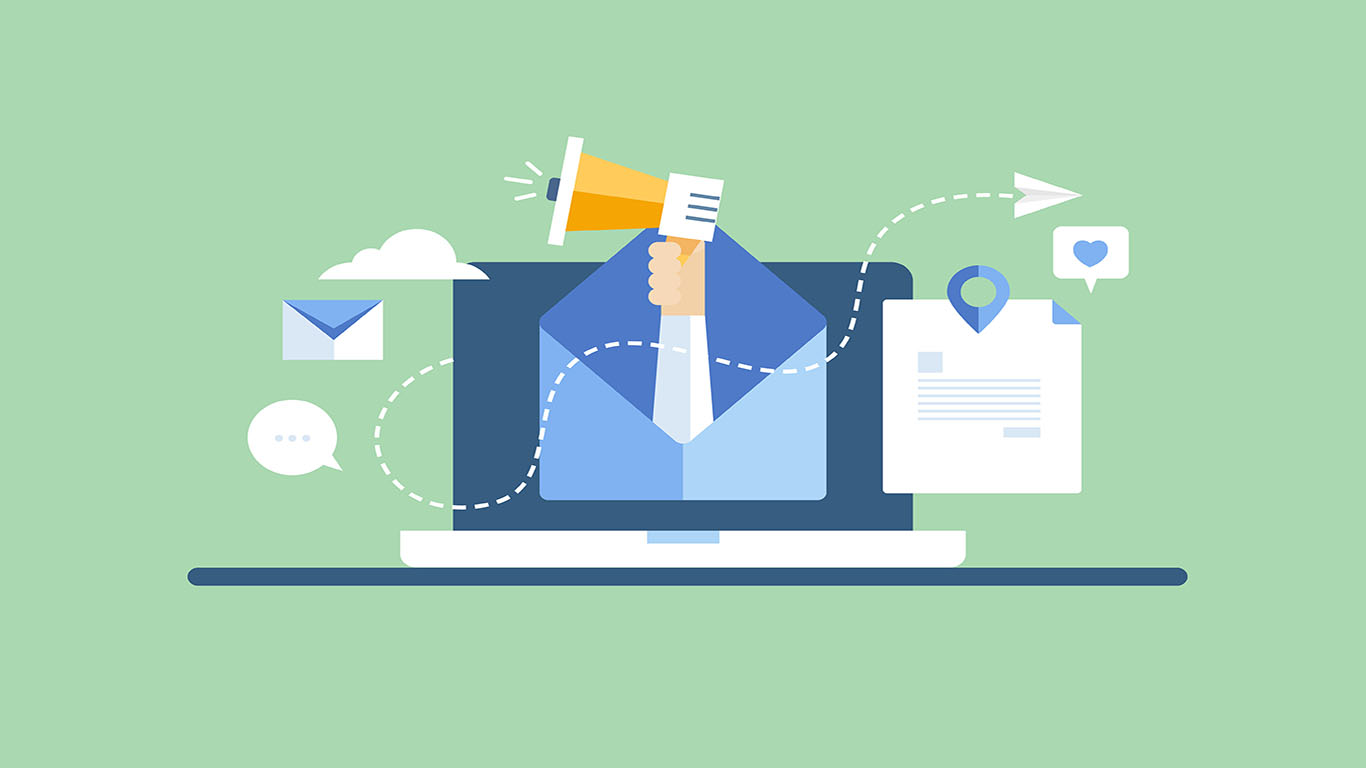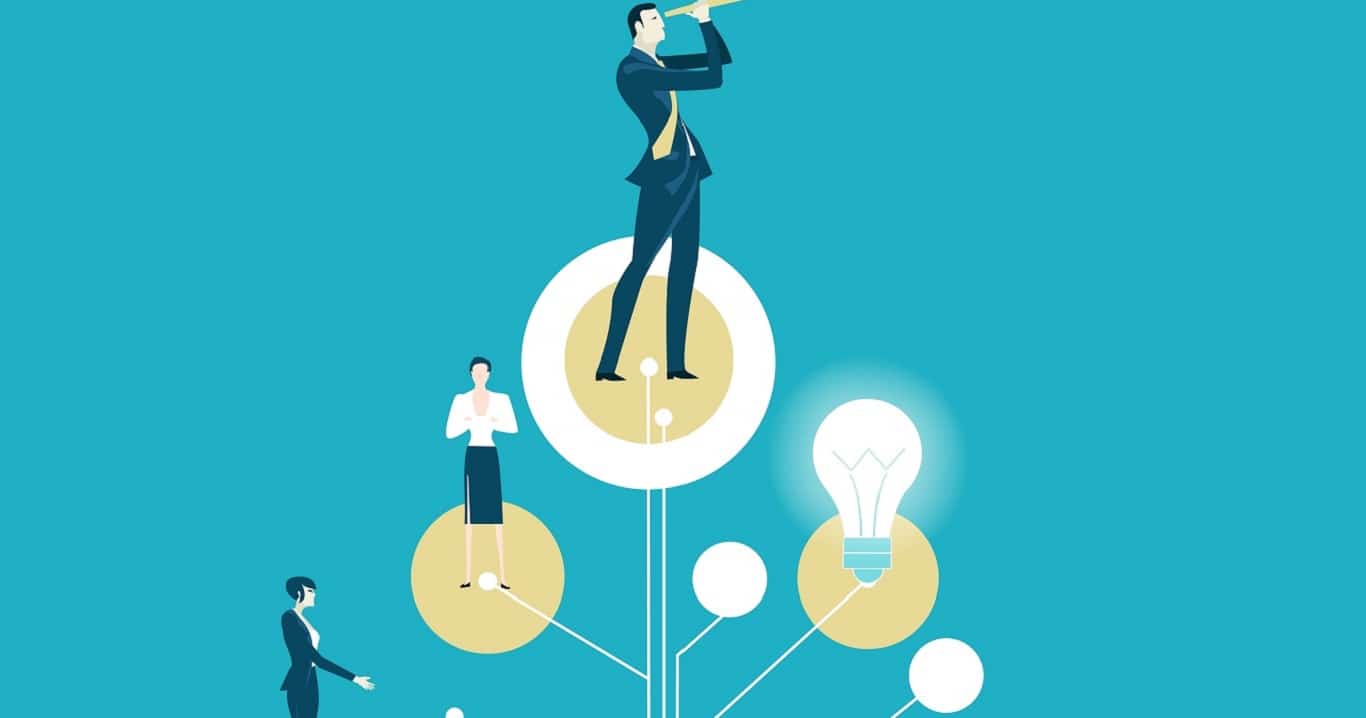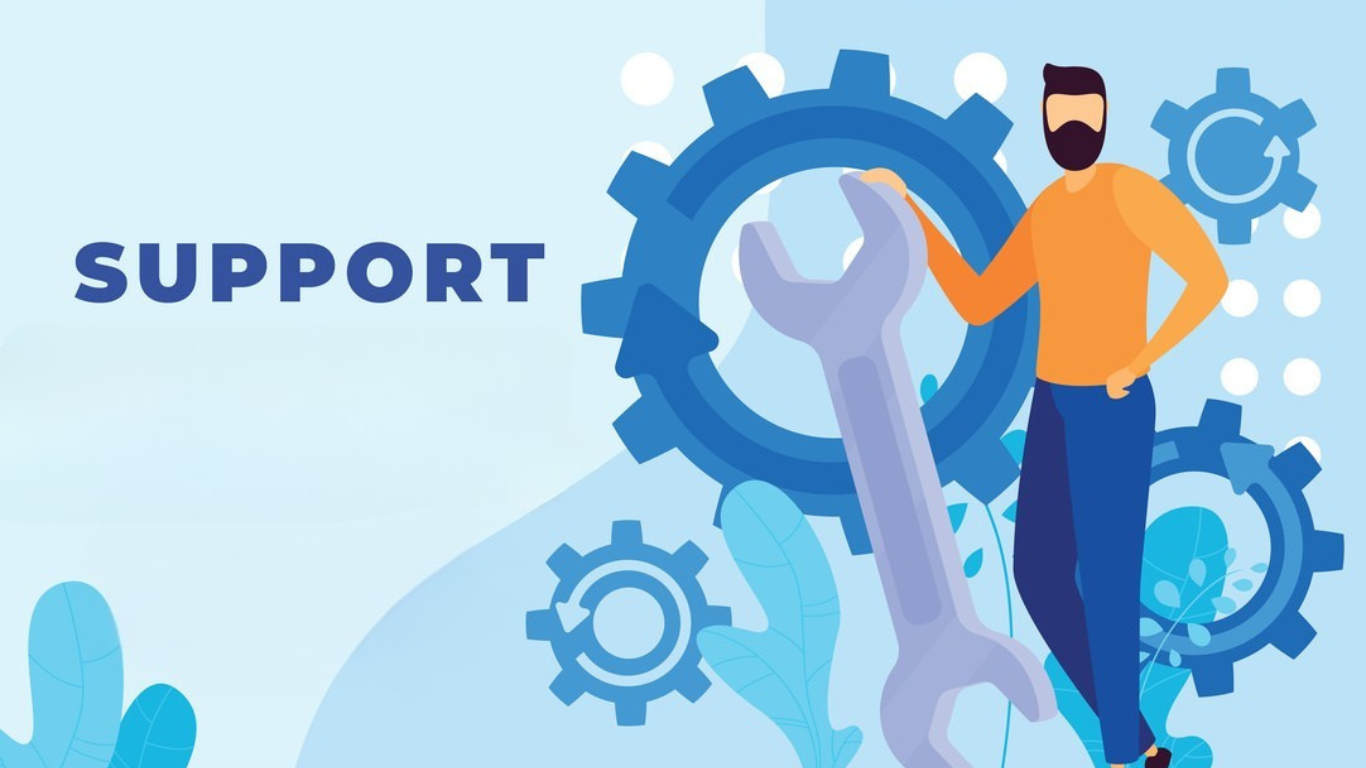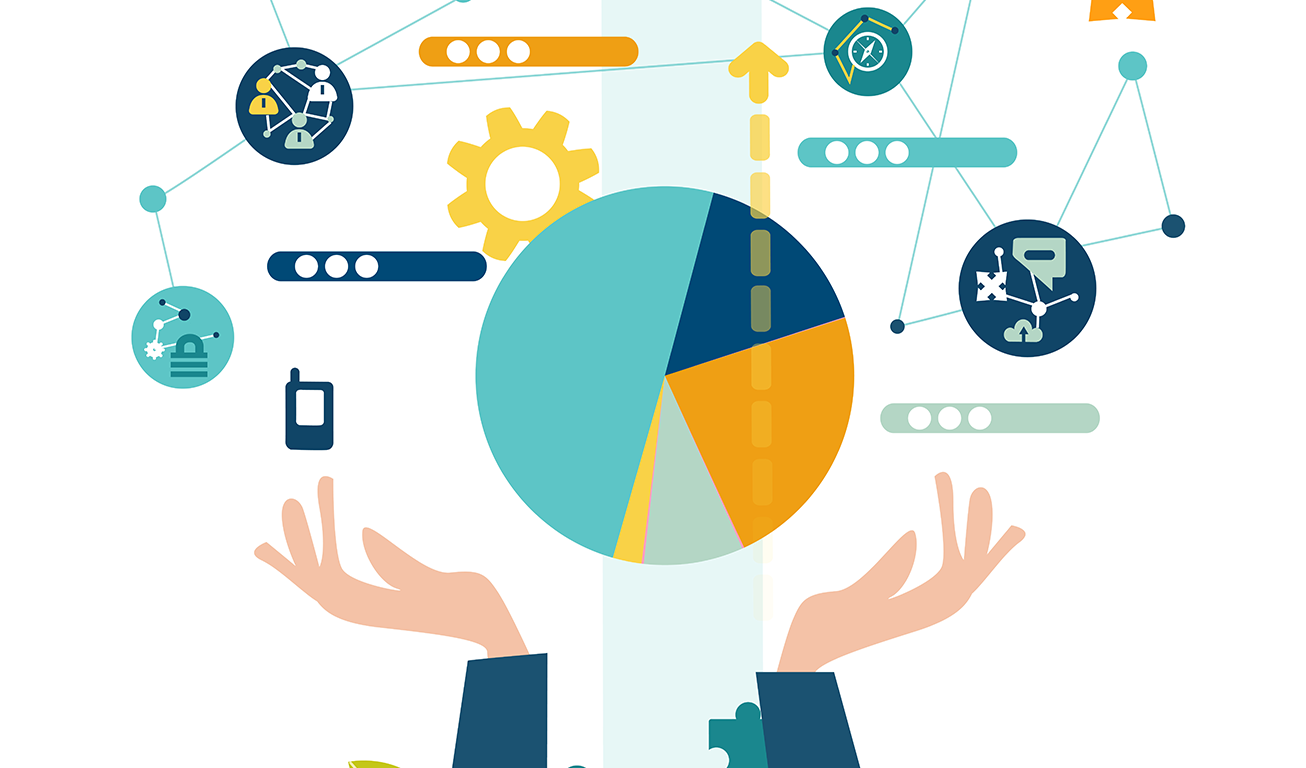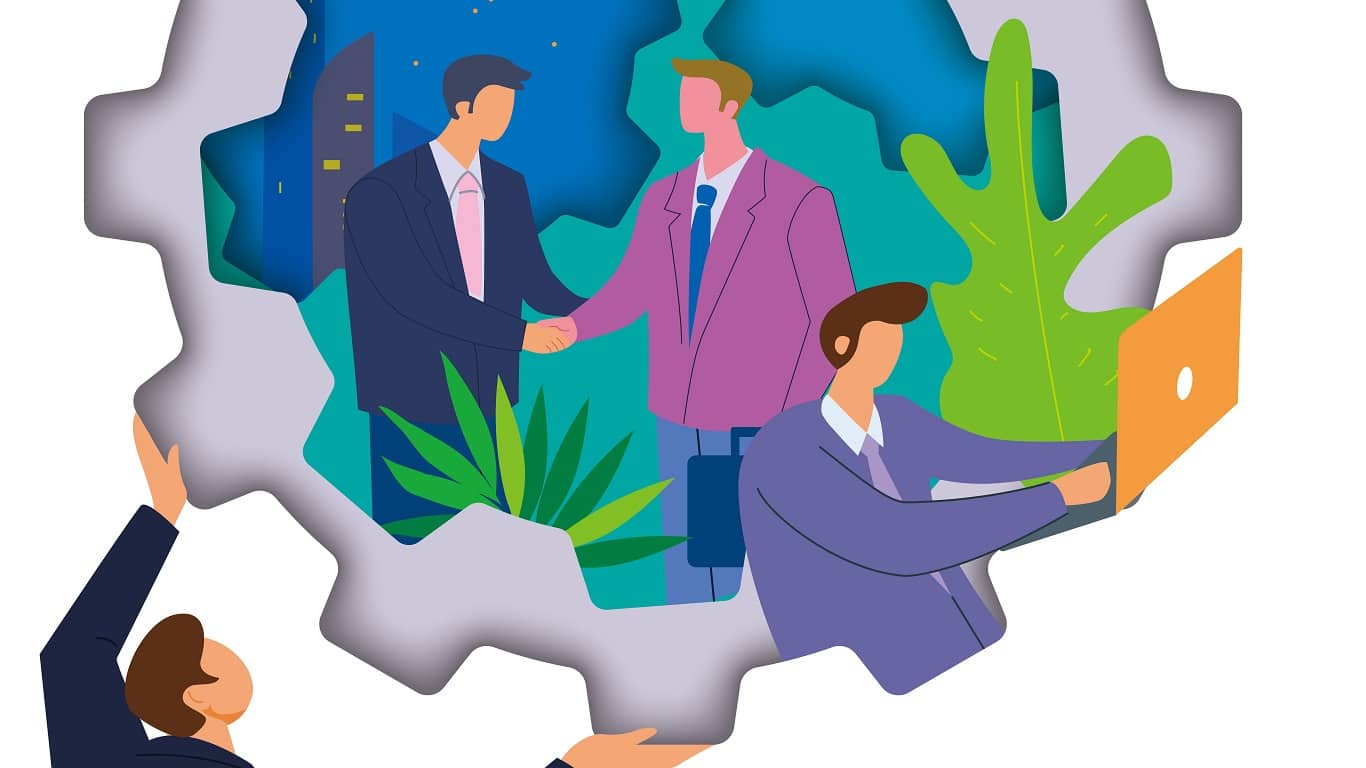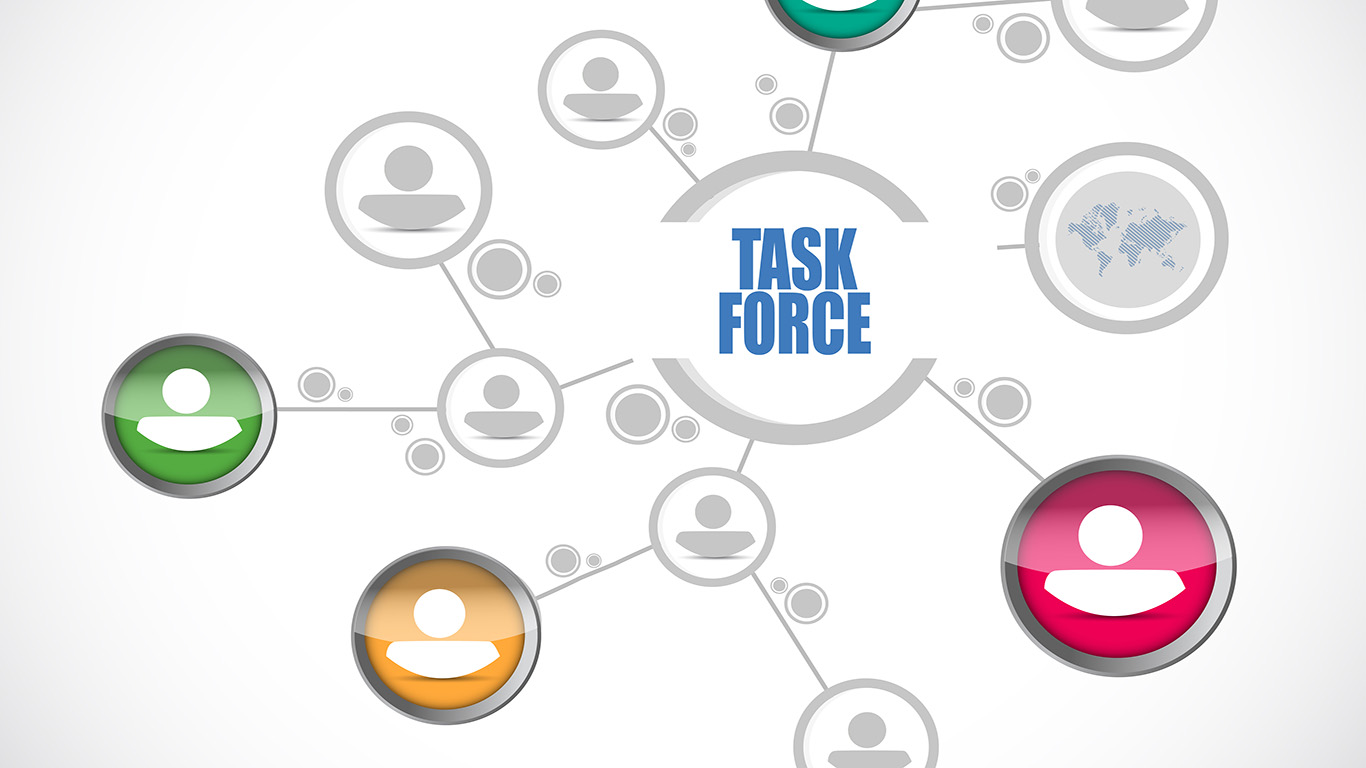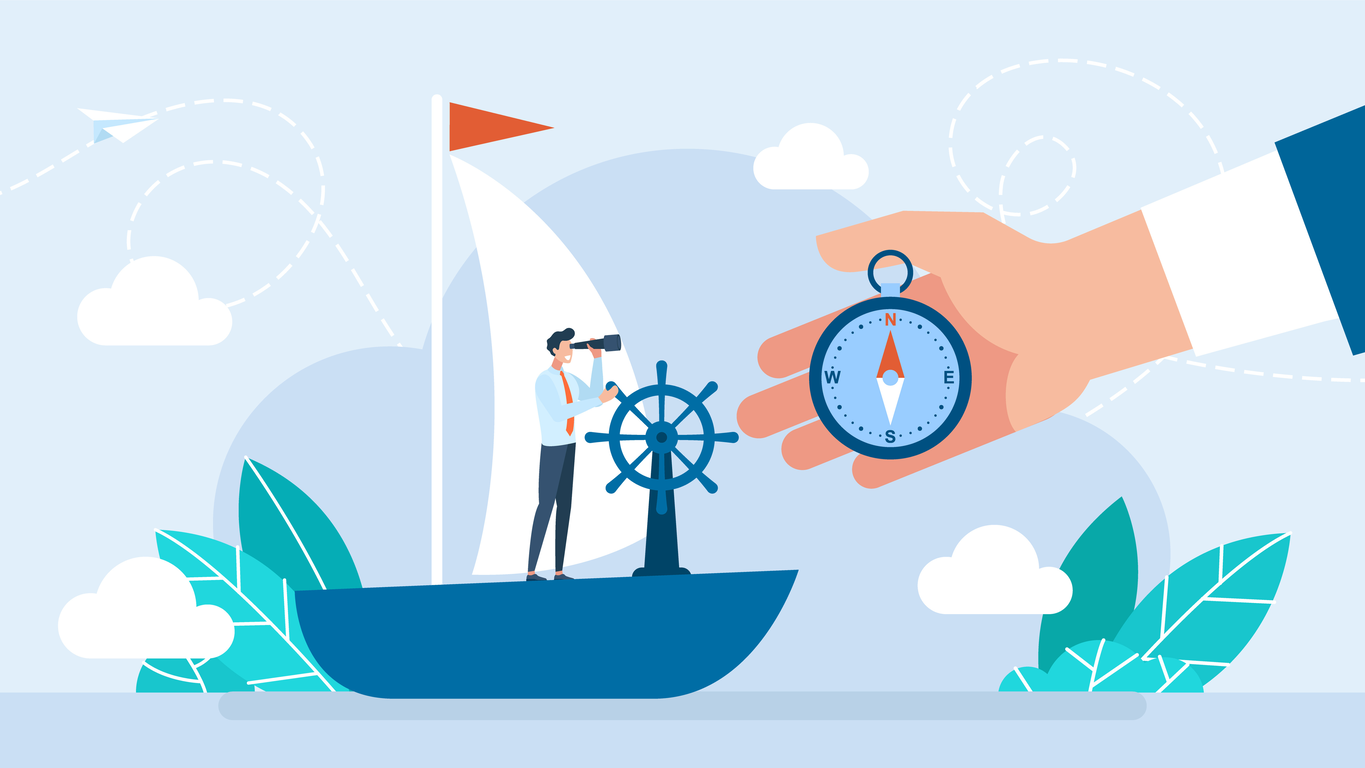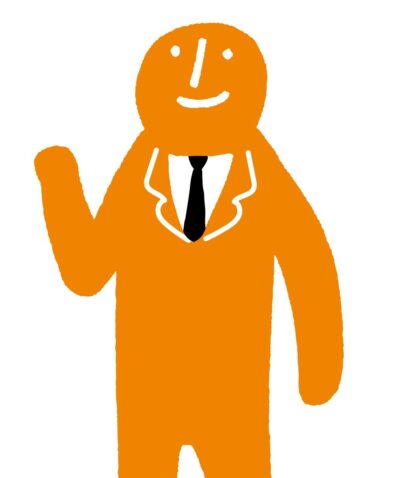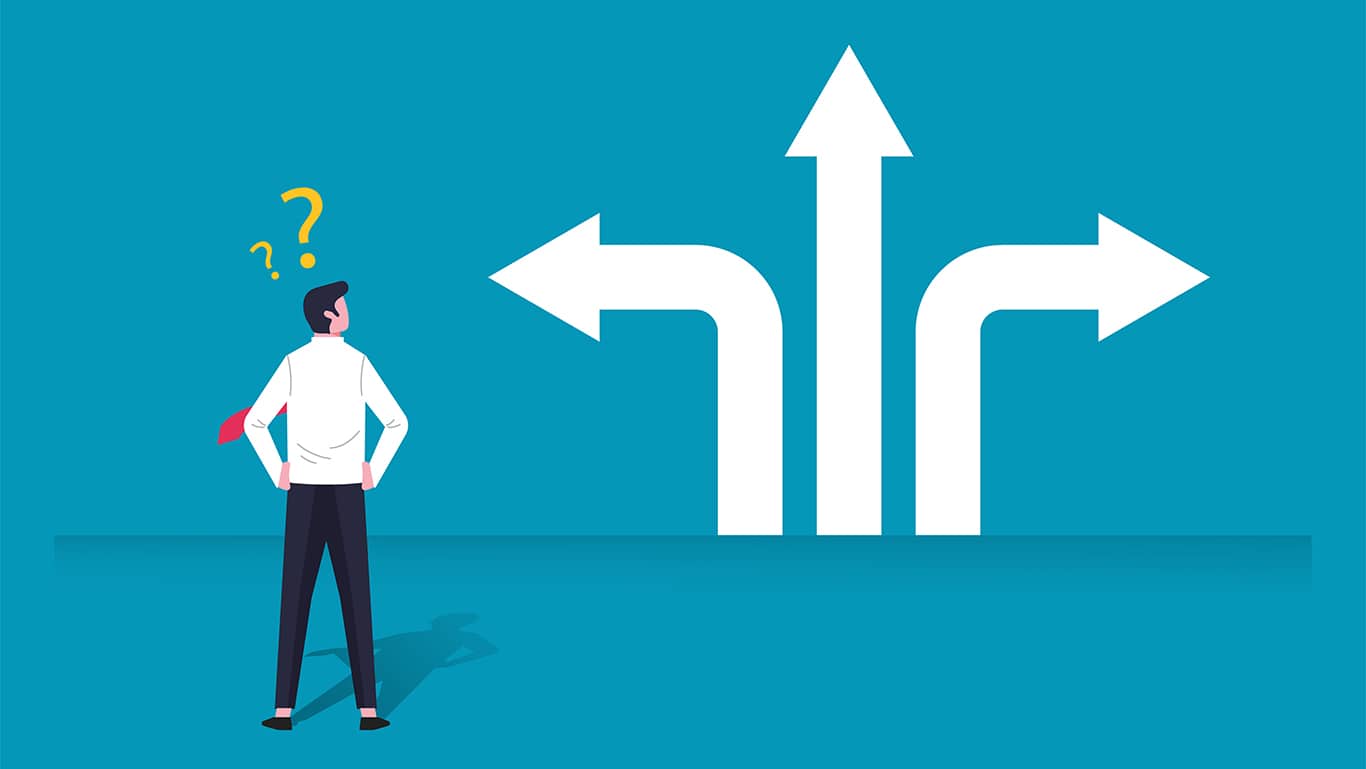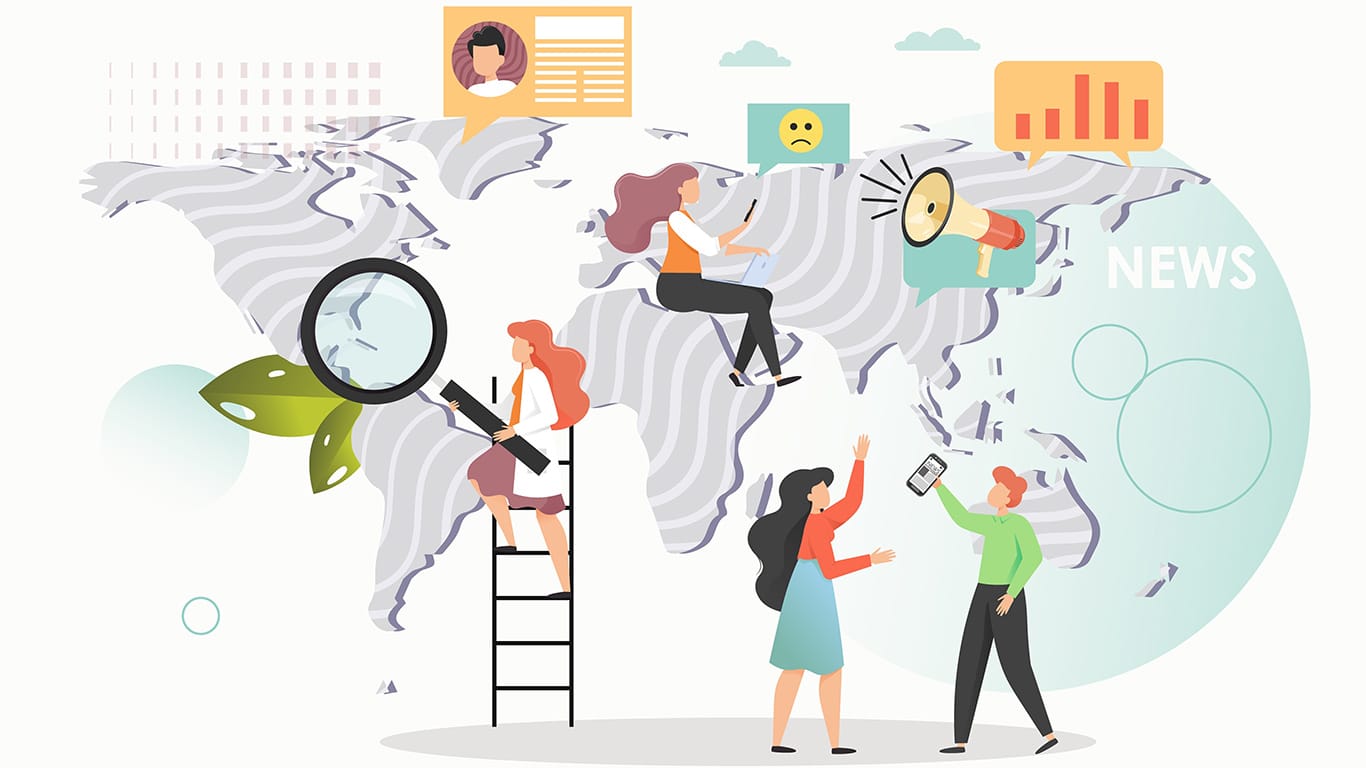Power Automate×Teams連携で業務効率化を実現する完全ガイド
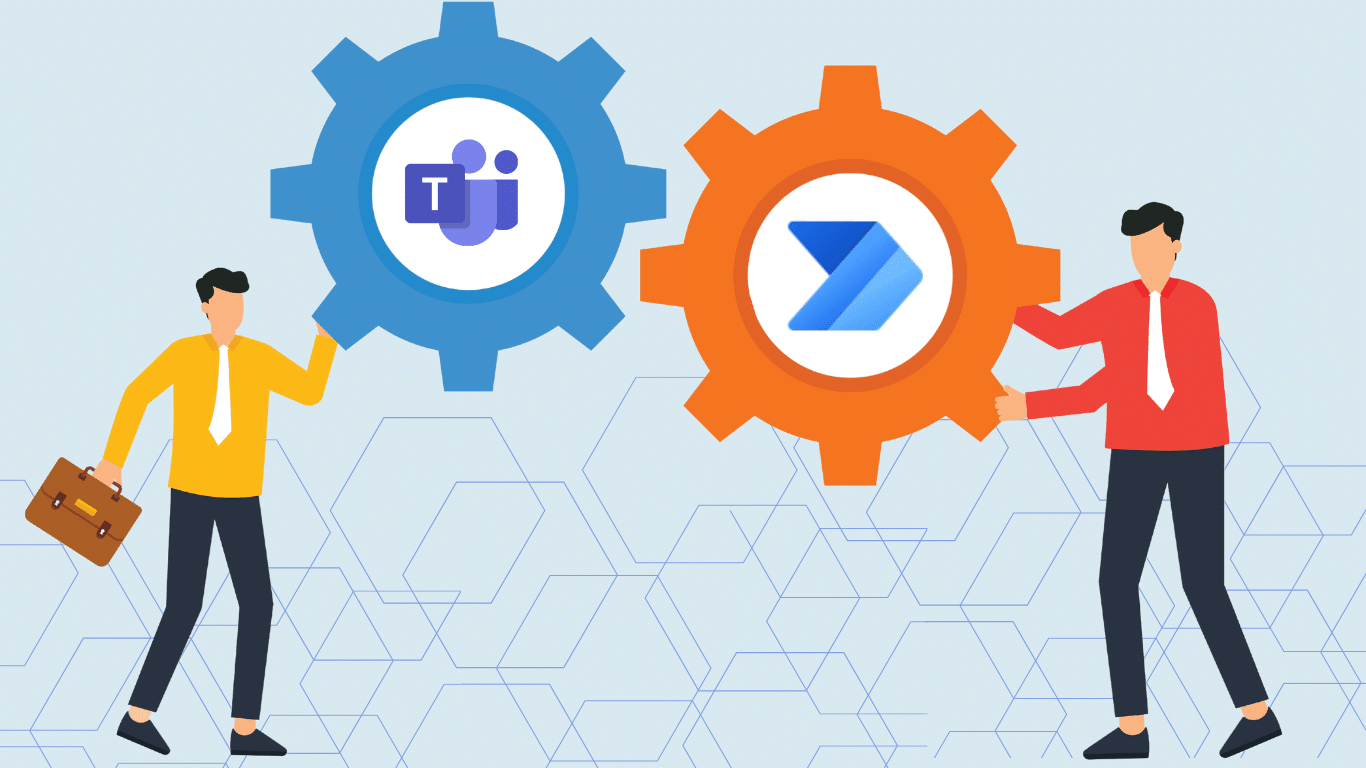
目次
現代のビジネス環境では、DX(デジタルトランスフォーメーション)推進の一環として、業務効率化や生産性向上がますます求められています。そんな中、MicrosoftのPower AutomateとTeamsを連携させた業務自動化が注目を集めています。これらを組み合わせることで、煩雑なルーティン作業を削減し、チーム内のコミュニケーションや情報共有を円滑化できます。
本記事では、Power AutomateとTeamsの概要から活用事例、具体的な連携方法、導入効果を高めるポイントまでを総合的に解説します。効率的な働き方を目指すすべての方に役立つ内容ですので、ぜひ参考にしてください。
Power Automateとは
Power Automate(パワーオートメイト)は、業務プロセスを自動化するためのワークフロー構築・RPAツール です。オフィスワークにおける定型業務を自動化し、作業時間の短縮と効率化に貢献します。日常的に繰り返される作業(たとえば定型的な帳票処理、メールの自動送信、データ集計など)を効率的に処理でき、従業員はより重要な業務に集中できるようになります。
さらに、使いやすいインターフェースによりITスキルに自信がない人でも比較的簡単にフローが作成可能 です。業務効率化や生産性向上を目指す企業や個人にとって、Power Automateは強力なサポートツールとなるでしょう。
また、Power Automateは元々「Microsoft Flow」という名称で提供されていた経緯があり、OutlookやExcelといったMicrosoft 365製品はもちろん、Google DriveやTwitterなど400種類以上の外部サービスとも連携できるコネクタを備えています。これら豊富なコネクタにより、社内外のさまざまなシステムをまたいだ自動化が可能です。
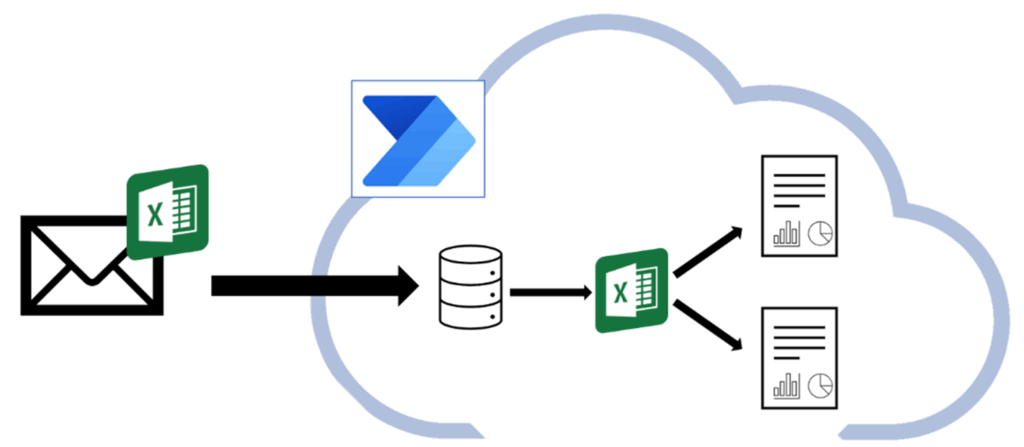
Microsoft Teamsとは
Microsoft Teams(マイクロソフト・チームズ)は、ビジネスにおけるコミュニケーションを円滑にするためのコラボレーションツールです。チャット機能によるテキストコミュニケーション、通話やビデオ会議機能によるリアルタイムコミュニケーション、そしてファイル共有機能による情報共有を一つのプラットフォーム上で実現します。
さらにMicrosoft 365との深い統合により、Teams上でWordやExcel、PowerPointなどのドキュメントを直接共同編集することも可能 です。このため、チームメンバーは複数のアプリを行き来せずに、一つの場所で効率的にプロジェクトを進めることができます 。テレワークやハイブリッドワークが普及する現在、場所やデバイス(PC・スマートフォン・タブレット)を問わず利用できるTeamsは、社内コミュニケーションの活性化と業務効率化に大きく貢献しています。
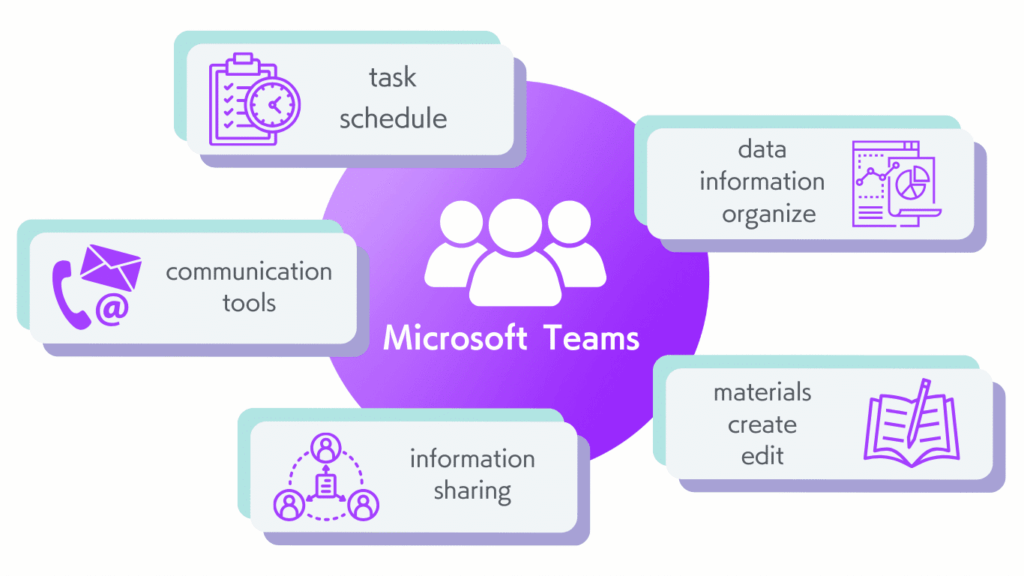
Power AutomateとTeamsの連携による自動化
Power AutomateとTeamsを連携することで、Teamsのさまざまな機能を自動化し、業務効率化につなげることができます(通知・承認などの定型作業の削減や人的ミスの防止に効果的です)。たとえば、Teamsへの自動投稿やリマインダーの作成、ワークフローの自動実行などが可能 となり、情報共有の手間を減らしつつチーム内コミュニケーションを活性化できます。また、単に作業時間を短縮するだけでなく、手動作業のばらつきを減らすことで業務の精度向上も期待できます。
具体的には、Power AutomateではTeamsに関連する様々なトリガー(たとえば「チャネルに新しいメッセージが投稿されたとき」「自分がメンションされたとき」など)とアクション(「メッセージを投稿する」「Teams会議を自動作成する」等)を組み合わせてフローを作成できます。こうしたトリガーとアクションの組み合わせにより、これまで人手で行っていた作業を自動化し、確実な情報共有と迅速な対応が可能 になります。
Power Automate・Teams連携の活用事例
Power AutomateとMicrosoft Teamsを連携させ、実際に業務で活用できる具体的な事例をいくつかご紹介します。これらの活用により、煩雑なルーティン作業の自動化やチーム内の情報伝達の迅速化が実現し、結果としてチーム全体の生産性向上に寄与します。
リマインダー通知の自動化
会議やタスクのリマインダーをPower Automate経由でTeamsに自動通知 できます。たとえば、会議開始前にTeamsの指定チャネルへリマインドメッセージを自動投稿すれば、参加者に事前準備を促すことができます。また、タスクの期限が近づいた際に自動リマインドを送信すれば、チームメンバーが重要な期限を見逃すリスクを減らせます。定期的なリマインダー通知により、業務の抜け漏れ防止と効率化に役立ちます。
応用例として、始業・終業時刻に出勤・退勤のリマインドをTeamsで自動送信し、メンバーに打刻漏れがないか注意喚起する勤怠連絡にも活用できます(全員宛てのメンション付き通知にすれば確実です)。
新しいメンバー参加時の自動歓迎通知
新しいメンバーがチームに参加した際、自動で歓迎メッセージをTeamsに投稿するフローを作成できます。Power Automateで「新しいメンバーがチームに追加されたとき」をトリガーに設定し、新メンバーの名前や@メンションを含むウェルカムメッセージを指定チャネルへ送信します。これにより、新メンバーの参加をチーム全員に素早く共有でき、オンボーディングを円滑に進める助けになります。初日からチームに馴染みやすくなり、メンバー全体でサポートしやすい環境を整えられます。
タスク管理の自動化
Power Automateを利用して、Teams上でのタスク管理も効率化できます 。
たとえば、重要なタスクが作成された際に担当者へ自動通知したり、期限が近づくとリマインダーを送信するフローを設定可能です。これにより、チーム全体でタスクの進捗状況や締切を把握しやすくなり、作業の遅延防止に繋がります。
さらに、Teamsに組み込まれているPlannerやTo DoとPower Automateを連携し、タスクの自動登録や進捗更新通知を行うこともできます。プロジェクト管理において手間のかかるタスク共有・確認作業を減らし、プロジェクト全体の効率化に貢献します。
定期情報の自動投稿による情報共有
日次・週次の報告や業界ニュースなどをPower Automateで定期的にTeamsに投稿すれば、情報共有をさらに円滑にできます。たとえば、毎朝決まった時間にプロジェクトの進捗レポートを自動投稿したり、毎週月曜に最新業界ニュースをチームに配信する、といった使い方です。定期情報を自動配信することで常に最新情報が共有され、チーム内の情報格差を減らせます。重要な情報が確実に行き渡るため、メンバー全員が同じ認識で業務を進められます。
複数チャネルでの重要通知(メール+Teams)
重要度の高い通知はTeamsへの投稿だけでなくメールでも同時に送信し、情報伝達の確実性を高めることができます 。たとえば、お客様からの問い合わせフォーム送信を受けた場合、Teamsの特定チャネルに自動通知すると同時に担当者へメール送信するフローを構築可能です。これにより、担当者はどちらかの経路で必ず通知を受け取ることができ、重要事項の見落としを防げます。Teamsとメールの二重通知により、通知ミスのリスクを最小限に抑えられます。
アダプティブカードを用いたインタラクティブな通知
Power Automateでアダプティブカードを活用すれば、Teams内の通知メッセージにボタンや入力欄などの対話型要素を組み込むことができます 。たとえば、チームメンバーに対してアンケートやフィードバックを募りたい場合、アダプティブカード形式のメッセージを送信し、その場で回答を収集することが可能です。これにより、従来別のフォーム等で実施していたアンケートをTeams上で完結でき、迅速なフィードバック取得と業務改善に役立ちます。
チャットボットによるサポート対応の自動化
Power Automateを用いて簡易的なチャットボットフローを作成し、Teams内で自動応答やチケット発行を行うこともできます。たとえば、よくある問い合わせに対し定型回答を自動返信したり、特定キーワードが含まれる質問が投稿された際にサポート担当者用のタスクを自動生成する、といった設定が可能 です。これにより、ヘルプデスクへの問い合わせ対応を効率化でき、問い合わせ発生時に即座に対応することでユーザーの待ち時間を減らせます。結果として、サポート業務の負担軽減と顧客満足度の向上が期待できます。
※
会議スケジュール調整の自動化
チームメンバーの空き時間を自動で確認し、最適な時間に会議を設定するフローもPower Automateで実現できます。Outlookの予定表情報と連携することで、指定メンバー全員が空いている時間帯を検出し、自動的にTeams会議をスケジュールします 。さらに、会議前後にリマインダー通知やフォローアップメッセージを自動送信するよう設定すれば、スケジュール管理の抜け漏れを防ぎつつ会議の準備・後処理を効率化できます。
ワークフロー(承認プロセス)の自動化
経費申請や休暇申請などの承認フローをPower Automateで自動化し、Teams上で完結することも可能 です。たとえば、申請フォームへの入力をトリガーに承認者へTeams通知を送り、承認・却下の結果を再度Teamsで申請者に通知するフローを構築できます。一連の承認プロセスを自動化することで、関係者間でメールをやり取りする手間が省け、承認の抜け漏れや遅延を防止できます。承認状況もリアルタイムで共有されるため、スムーズなワークフロー運用が実現します。
Power AutomateとTeamsを連携させる方法・手順
ここからは、実際にPower AutomateとTeamsを連携させる具体的な方法・手順を解説します。初めて設定する方でも分かりやすいよう、TeamsアプリへのPower Automate導入から、基本的なフローの作成方法まで順を追って説明します。
Power AutomateアプリをTeamsに追加する
Power Automateの機能をTeams上で使いやすくするため、まずTeamsアプリにPower Automate(旧称Flow)のアプリを追加します。次の手順でインストールを行ってください。
2. 検索バーに「Power Automate」と入力し、表示されたPower Automateアプリを選択します。
3. 「追加」ボタンをクリックして、TeamsにPower Automateアプリをインストールします。
以上でTeams内にPower Automateアプリが追加され、Teams上から各種フローの作成・実行が可能になります。インストール後、左側のメニューに「Power Automate」アイコンが表示されるはずです。
Power AutomateからTeams向けフローを作成する
Teams上でPower Automateアプリを追加したら、実際にTeams関連のフローを作成してみましょう。フロー作成にはテンプレートを利用する方法とカスタムで一から作る方法があります。それぞれの手順を順番に解説します。
テンプレートを使用したフローの作成
Power Automateにはあらかじめ用途別のテンプレートが用意されており、それらを活用すると素早くフローを構築できます。Teamsとの連携に使えるテンプレートとしては、「指定チャネルへの定期投稿」や「メッセージの自動リマインダー」などがあります。ここでは例としてテンプレートを使ったフロー作成の手順を示します。
2.「テンプレート」タブを選択し、「Teams通知」や「リマインダー」など目的に合ったテンプレートを探してクリックします。(キーワードで検索も可能です)
3.テンプレートに応じて必要な設定項目(通知を送るTeamsのチャネル、投稿メッセージ内容など)を入力し、「保存」してフローを作成します。
以上の手順で、選択したテンプレートに基づくフローが作成されます。テンプレートを活用すれば、複雑なフローでも比較的短時間で導入が可能です。
たとえば、Teamsの特定メッセージを後でリマインドするテンプレート「Follow up on a message」も提供されており、これを使えばワンクリックでメッセージのリマインダー設定ができます。テンプレートで作成したフローはそのままでも使えますが、必要に応じてフロー編集画面から自社の業務に合わせたカスタマイズを行うと良いでしょう(後述の「ポイント」でも解説します)。
カスタムフローを作成する
ゼロからオリジナルのフローを作成する場合の手順です。Teamsに関連したトリガーやアクションを選択し、自社の業務フローに合致する処理を組み立てます。
2.フローのトリガー(発動条件)を選びます。 例:Teams連携の場合「Teamsで新しいメッセージが投稿されたとき」や「チャネルのメッセージで自分がメンションされたとき」などを選択できます。目的に合ったトリガーを設定しましょう。
3.トリガー実行後に行うアクションを追加します。「メッセージを投稿」や「Plannerでタスクを作成」「Teams会議をスケジュール」など、必要な処理を順次フローに組み込みます。複数のアクションを組み合わせて処理フローを構築可能です。
4.フローが完成したら「保存」し、実際にテスト実行して動作を確認します。Power Automate上で手動実行するか、トリガー条件を実際に発生させてみて、正しくTeamsに通知が飛ぶかなどをチェックします。問題があれば設定を修正し、再度保存・テストします。
上記のようにカスタムフローを作成することで、自社固有の業務シナリオに合ったTeams自動化が実現できます。最初はシンプルなフローから作成し、徐々に条件分岐や高度な処理を追加していくと良いでしょう。
代表的なフローの設定例
Power AutomateとTeamsの連携でよく使われるフローの例をいくつか挙げます。どれも上記手順で比較的簡単に実装できるものです。自社のニーズに合わせてカスタマイズし、活用してみてください。
•チャットの自動返信: 特定のキーワードを含むメッセージが投稿されたとき、あらかじめ設定した定型返信を自動で送信します(例:「問い合わせ」という言葉を含む投稿に対し受付メッセージを返信)。
•チームメンバー全員への通知: メンバー全員にタグ付け(メンション)して重要なお知らせを一斉通知します。手作業で一人ひとりメンションする手間を省き、確実に全員に周知できます。
•タスクの自動生成: 新しい会議が予定された際に、会議前に必要な準備タスクを自動でToDoリストやPlannerに追加します。必要な作業を漏れなく洗い出し、担当者に事前に共有できます。
フローの実行と確認
作成したフローは、Teams上で簡単に実行したり、自動的に動作させたりすることができます。その実行結果や稼働状況は、Power Automateの「マイフロー」セクションから確認可能です。ここでは各フローの実行履歴を詳細に確認できる ため、正常に動いているか、どのような処理が行われたかを把握しやすくなっています。万一フローが期待通り動作しない場合でも、履歴データから具体的なエラー箇所や原因を特定することができます。エラーが見つかったらフローの設定を修正し、再度実行することで問題を解決しつつ業務の自動化を継続できます。
たとえば、Teamsへのメッセージ投稿をフローで行う際にフローボットを使用している場合、投稿先がプライベートチャネルだとうまく送信できずエラーになることが知られています。フローボットはそのチャネルのメンバーではないため投稿権限がないことが原因です。このような場合には、Power Automateの「チャットまたはチャネルにメッセージを投稿する」アクションで投稿者をユーザーに変更する(フローボットではなく自身のアカウントとして投稿する)等、フロー構成の見直しが必要です。
また、一部のコネクタ(接続先サービス)はプレミアム機能に分類されており、適切なライセンスがないとフローが正しく動作しません。Teamsとの連携自体はMicrosoft 365の標準ライセンス内で可能ですが、たとえば有料の外部サービスAPIを利用するようなフローでは別途Power Automateの追加ライセンスが必要になる場合があります。フローがエラーになる場合はライセンス要件も確認し、必要に応じてライセンスを取得してください。
おすすめの追加設定
Power AutomateとTeamsの連携をさらに便利にするため、ぜひ試してみたい機能・設定があります。フローに組み込むことで通知の質を高めたり、操作性を向上させたりできるものです。
• アダプティブカード : Teamsのメッセージに応答ボタンや入力フォームなどを組み込むことで、対話的な通知を作成できます。たとえばアンケート付きのメッセージを送ってその場で回答を集めたり、承認ボタン付きの通知で即座に承認・却下の操作をしてもらったりといった使い方が可能です。
Power Automateの機能メニューには「アダプティブカードの作成」というツールが用意されており、ガイドに従ってレイアウトや要素を設定するだけで簡単にカードをデザインできます。テンプレートとして「アンケートのお願い」などの見本カードも用意されているため、最初は見本を参考に項目を編集・流用するのも良いでしょう。画像やテキストの色・サイズを調整することで視覚的に伝わりやすいメッセージカードが作成でき、情報の訴求力を高めることができます。
• メンション機能 : Teamsでは@を使ったメンションにより特定ユーザーへの通知や全員への一斉通知ができます。Power Automateのフロー内でもメンションを活用可能で、重要な通知を見逃しにくくする効果があります。
具体的には、Teams向けのアクション「ユーザーの@メンション トークンを取得する」を使い、メンション対象のユーザーやMicrosoft 365グループを指定します。そのトークンを後続の「メッセージを投稿する」アクションで差し込むことで、自動投稿メッセージに該当ユーザーへのメンションが付与されます。たとえば重要なお知らせではメンバー全員にメンションを付けるフローを実行することで確実な周知が可能です。人数が多い場合でも一括メンションができ、手作業の手間削減と通知漏れ防止に有効です。
Power AutomateとTeamsの連携を業務に生かすためのポイント
Power AutomateとTeamsを業務で効果的に活用するには、自社の業務プロセスを十分に理解し、適切な部分に自動化を適用することが大切です。現場の課題やニーズを把握した上で導入しないと、せっかくの自動化も十分な効果を発揮しません。以下では、Power Automate+Teams連携を成功させるためのポイントをいくつかご紹介します。
業務プロセスの見直しと自動化対象の優先順位付け
Power Automate導入前に、まず現場の業務プロセスを可視化してみましょう。日々繰り返し発生している作業や手作業が多い処理を洗い出し、どの業務から優先的に自動化すべきかを決めます。リマインダー通知や定型レポート配信などのルーティン作業はとくに効果が高い自動化対象です 。
自動化の目的(例:「業務効率の向上」「情報共有の迅速化」など)を明確に定め、それに沿ってフローを設計することも重要になります。適用範囲を慎重に見極め、効果が高い部分から自動化することで、業務負荷の軽減とヒューマンエラーの防止につながります。
通知の最適化とチャンネル運用
Teamsで通知を多用しすぎると、肝心の情報が他の投稿に埋もれてしまう懸念があります 。自動化した通知のタイミングや対象を工夫し、受信者にとってわかりやすい形で配信するようにしましょう。
たとえば、重要な通知は専用のチャネルに集約し、一般的な通知は別のチャネルに流すなどの運用ルールを設けると、受け取る側も情報を整理しやすくなります。また、特定の条件に該当する場合のみ特定メンバーに通知が飛ぶようPower Automateで条件分岐を設定すれば、関係者だけに通知を限定することも可能です。こうした適切なタイミング・配信先の設定により、通知の過剰発生を防ぎ、本当に重要なメッセージが見落とされるリスクを減らせます。
とくに重要度の高い内容についてはTeamsの通知に加えてメールでも並行して通知することで、見逃しをより確実に防ぐことができます。重要メッセージをメールでもバックアップする運用にしておくと、あとから検索・参照もしやすく安心です。
テンプレート活用とフローのカスタマイズ
前述のとおり、Power Automateには多くの便利なテンプレートが用意されています。これらを活用することで導入時のハードルを下げ、スムーズに自動化を開始できます。まずはテンプレートを利用して動くフローを作成し、自社の要件に合わせて少しずつカスタマイズしていく のがおすすめです。テンプレートから出発すれば、一から作るよりも少ない労力で必要な機能を追加できます。
他サービスとの併用も視野に入れましょう。Teamsだけでなく、OutlookやSharePoint、PlannerなどMicrosoft 365の他サービスと組み合わせた包括的なフロー構築も可能です。
たとえば、Power AutomateでToDoタスクを自動生成したらSharePointリストにも登録し、Teamsで進捗状況を共有するといった連携もできます 。このように社内システム全体をまたいだフローを構築することで、部分最適に留まらない包括的な業務効率化が実現できます。
なお、Microsoftが提供する公式テンプレート以外にもコミュニティで共有されているテンプレートや事例があります。そうした情報源も参考に、自社の課題にマッチするフローを積極的に取り入れてみましょう。
トリガー設定の精度向上
フローのトリガー設定(発動条件)が適切であれば、業務のタイミングに合致した自動処理が可能になります。逆にトリガーが大まかすぎると不要な場面でフローが動いてしまったり、逆に細かすぎると期待した状況で発動しなかったりすることもあります。
たとえば「特定の時刻」「特定のイベント発生時」など条件を細かく設定し、必要なときだけフローが実行されるようにしましょう。最初はシンプルな条件で動かし、フローの実行ログを見ながら条件を微調整していくこと で、トリガー精度を高めることができます。
定期実行フローであればスケジュールの設定、リアルタイム処理であればイベント検知の条件設定を見直し、不要な実行や通知を抑制することが肝要です。テスト運用を重ね、トリガー条件が業務の実情に合っているか確認・最適化しましょう 。トリガーを正確に設定することで、フローが効果的なタイミングで動作し、業務フロー全体がスムーズになります。
エラー監視と改善サイクルの構築
Power Automate導入後は、フローが正しく動いているかを定期的にチェックし、問題があれば速やかに対処する体制を整えましょう。Power Automateには実行履歴やエラーログの確認機能が備わっているため、もしフローが失敗した場合でも原因を特定しやすくなっています 。
エラーが発生したら放置せず、早期にフローを修正して再実行することで、業務への影響を最小限に抑えられます。また、実際にフローを利用する現場のユーザーから定期的にフィードバックを集め、フローの改善に活かすことも重要です。「この通知は頻度を下げてほしい」「新しい条件を追加してほしい」などの要望を反映し、フローをアップデートし続けることで、時間経過による業務内容の変化にも対応できます。
こうしたPDCAサイクルを継続的に回すことで、自動化された業務プロセスが安定し、その効果を持続的に享受できるでしょう。
メンバーへのトレーニングとフロー共有
Power AutomateとTeamsの連携効果を最大化するには、これらのツールを使うチームメンバー全員が基本操作やフローの意図を理解していることが前提 となります。導入時には、作成したフローの使い方や各通知の意味を関係者に説明するトレーニングの場を設け、全員が内容を把握するようにしましょう。
たとえば「どういう条件でこの通知が届くのか」「通知を受けたら次に何をすべきか」まで共有しておくと、メンバーが戸惑うことなく活用できます。
また、作成したフローはチーム内で共有し、他のメンバーも同様の自動化を利用できるようにすると効果的です。フローの管理担当者(オーナー)を決めておき、その人が中心となってフローのメンテナンスや新規ニーズの取り込みを行うと運用がスムーズです。組織全体で自動化の恩恵を享受できるよう、属人化させずチームでフローを育てていく意識が重要です。
業務に適したガイドラインの作成
Power AutomateとTeamsの連携を社内に浸透させるには、実際の業務に適した運用ガイドラインを策定することが不可欠です。ガイドラインは、効率的な業務遂行やスムーズなコミュニケーションを維持するためのルールやベストプラクティスを定めたものです。管理部門と現場部門が密に連携し、現場の状況・ニーズを正確に把握した上で策定しましょう 。
「どのようなケースで自動化を使うべきか」「どのチャネルにどんな通知を流すか」「エスカレーションのルールはどうするか」など、具体的な取り決めを明文化します。ガイドラインは一度作ったら終わりではなく、業務状況やニーズの変化に応じて見直す柔軟性も必要 です。現場からのフィードバックを踏まえ、定期的にアップデートすることで、常に実情に即した形で自動化を運用できます。こうしたガイドライン整備によって、ツール活用の効果を最大限引き出せる環境を整えましょう。
Power Automate×Teams連携における伴走支援の活用
新しいツールや仕組みを導入する際には、専門家による伴走支援を活用することで定着・成果を加速できます 。伴走支援とは、企業が目標達成や課題解決に向けて取り組む際に、外部の専門家やパートナーが寄り添いながら継続的に支援を行うサービスです。ただの助言提供や一時的サポートに留まらず、クライアントの状況を深く理解し、実行段階まで関与して共に成果創出を目指す点が特徴です。
現代ビジネスは市場環境や技術の変化が激しく、計画段階だけでなく実行段階でも柔軟な対応が求められます。伴走支援のパートナーがいれば、導入プロジェクト中に生じた課題にもリアルタイムで対応可能です。客観的な視点から気づきにくい課題や改善点を指摘してもらえ、計画倒れを防ぎながら成果最大化に貢献してくれます。
とくにPower AutomateやTeamsのようなクラウドサービスは頻繁にアップデートがあり、その度に画面表示や操作方法が変わる場合も少なくありません。そのため、ツール自体の技術理解はもちろん、実際の業務への適用方法まで熟知した伴走支援パートナーの存在が、現場への定着と効果創出において非常に有効 です。
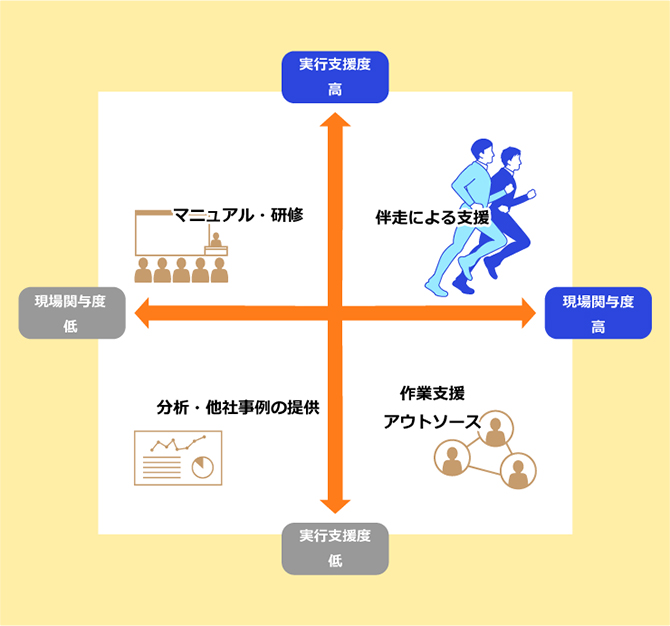
まとめ
業務効率化と生産性向上が求められる現代のビジネス環境において、社内コミュニケーションの活性化や業務プロセスの最適化の手段としてPower AutomateとTeamsの連携による業務自動化は有用性が高いことを見てきました。
本記事で紹介した活用事例や導入方法、運用のポイントを参考に、自社のDX推進に役立てていただければ幸いです。効率的な業務プロセスの構築と自動化により、組織全体の生産性向上や迅速な情報共有が期待できます。これは単なるITツール活用にとどまらず、働き方改革や企業競争力の強化にもつながる有力な手段と言えるでしょう。ぜひPower AutomateとTeamsを積極的に活用し、継続的な改善を重ねながら、ビジネスの競争力向上やチームの成果最大化に繋げていきましょう。